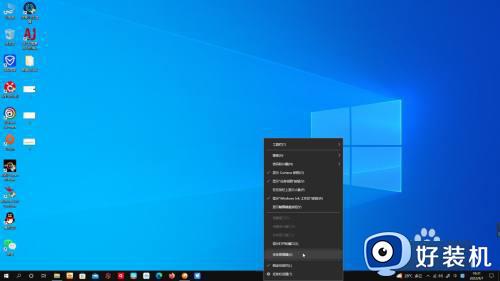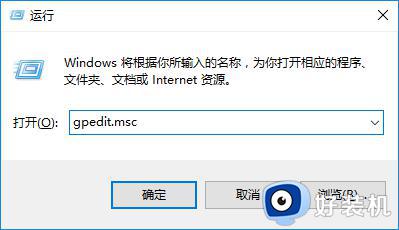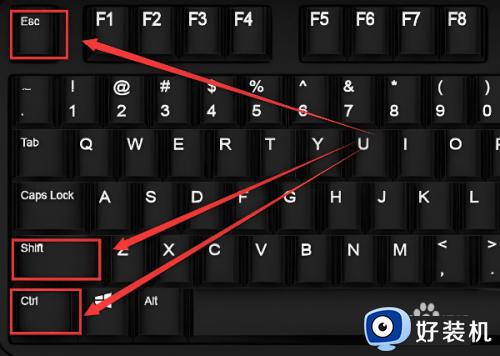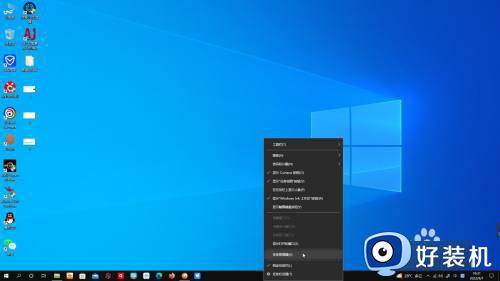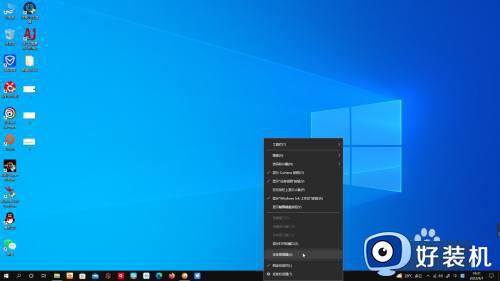win10任务管理器怎么打开 win10任务管理器的打开方法
时间:2023-01-15 14:35:00作者:qin
在使用win10专业版系统电脑的过程中,我们经常会使用任务管理器来查阅系统的使用情况,可是还有很多同学们对电脑不太了解,对于任务管理器在哪里打开也不知道,其实操作很简单,win10任务管理器怎么打开?下面小编就给大家带来win10任务管理器的打开方法,感兴趣的同学们快来看看。
第一种:在任务栏上打开
在任务栏上点击鼠标右键,在弹出的菜单中选择【任务管理器】即可打开
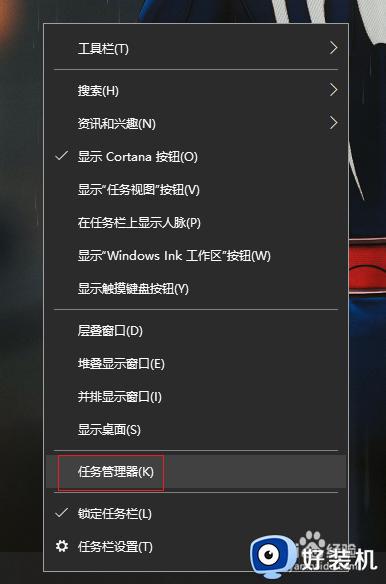
第二种:键盘组合键
1.在键盘上按下【Ctrl + Shift +Esc】组合键直接调出任务管理器
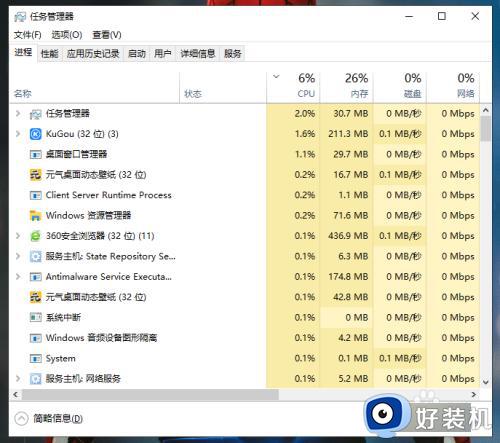
2. 在键盘上按下【win+X】组合键调出菜单并点击打开
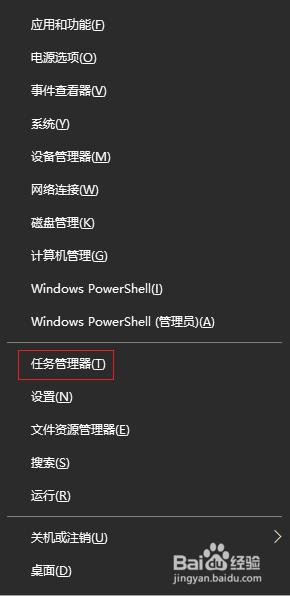
3. 在键盘上按下【Ctrl + Shift +Esc】组合键在弹出界面中选择点击打开
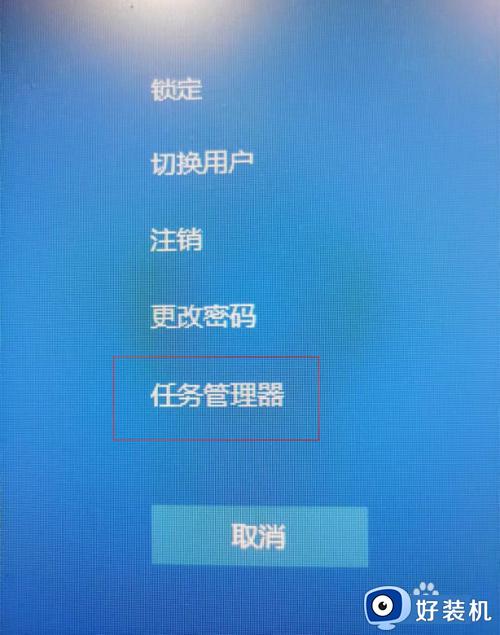
第三种:运行命令打开
在键盘上按下【win+R】调出运行窗口。然后在运行窗口中输入【taskmgr】命令回车打开
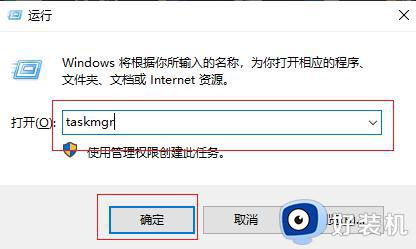
以上就是小编为您带来的关于win10任务管理器的打开方法的全部内容,跟着上面的步骤一步步来进行操作吧,想要更过多资讯请关注好装机。